蓝桥软件财务基础操作
熟悉会计软件的操作方法

熟悉会计软件的操作方法
熟悉会计软件的操作方法包括以下几个方面:
1.了解软件界面:熟悉软件的各个模块和功能,了解主要菜单和工具栏的作用,熟悉常用快捷键,掌握软件的主要操作流程。
2.设置账套:按照企业的实际情况,设置软件的账套信息,包括会计期间、科目设置、期初余额等。
3.录入凭证:学会使用软件进行凭证的录入操作,包括选择会计期间、选择会计科目,填写凭证号、日期、金额等信息,确保凭证的准确和完整。
4.查询和查看功能:学会使用软件的查询和查看功能,可以随时查看账务明细、总账、明细账、科目余额等信息,便于及时掌握财务状况。
5.生成报表:掌握软件生成财务报表的方法,包括资产负债表、利润表、现金流量表等,并了解报表的格式和内容。
6.固定资产管理:如果有需要,学会使用软件进行固定资产的管理,包括购置、折旧和处置等操作。
7.末期结账和结转操作:了解软件的末期结账和结转操作,包括结转损益、结转
成本、结转资产等。
8.备份和恢复数据:学会使用软件的备份和恢复数据功能,以防止数据丢失或损坏。
除了以上基本操作方法,还可以根据具体的会计软件,学习其特殊的功能和操作方法,以提高工作效率。
可以通过软件的官方帮助文档、在线教程、培训课程等途径深入了解软件的操作方法。
最新版蓝桥操作文档教程
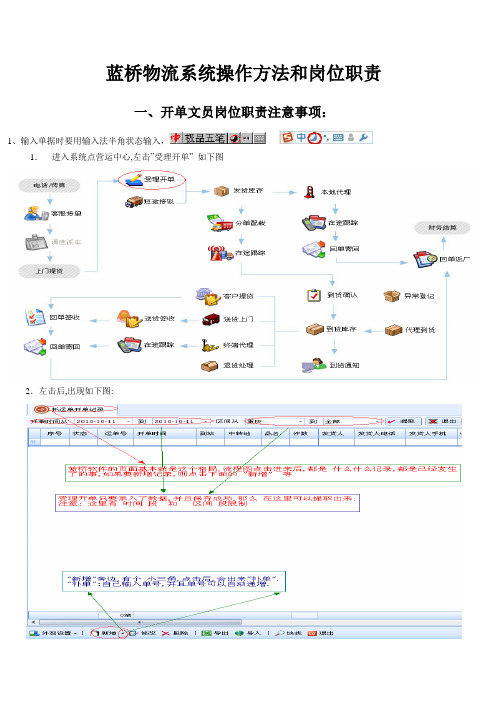
蓝桥物流系统操作方法和岗位职责一、开单文员岗位职责注意事项:1、输入单据时要用输入法半角状态输入,1.进入系统点营运中心,左击”受理开单”如下图2.左击后,出现如下图:新增,录入托运单相关信息2、正确输入托运单相关项目(发货人、收货人、收货人电话、发货人电话,件数,运费等)如上图。
要签回单,一定选择”回单要求”,然后按F2保存或者F9打印。
注:1 这里“件数”一定要写,否则保存不了,系统认为没有件数的运单是无意义的运单.2”到达站”就直接写货物的到达地, “经由”写公司在那边的到货点,这个一般选择.但如果直接到到货点所在城市的,就直接在”到达地”写就行了3中转货物一定填经由,否则到站接收后看不到这票货。
4”提货密码”由发货人决定,然后发货人告诉收货人,而凭这个密码提取货物.二、配载文员岗位职责和注意事项:1、短途接驳:同城市多个网点收货,但只有一个网点装车,那么其他网点收货后,把货送到该网点来,叫短途接驳在营运中心点短途接驳如下图点击短途接驳后,下面有“新增”,点击弹出页面如下图:双击移出要短驳的单到右边,移完要驳的单,点击填写车辆等信息并完成我,如下图填写相关车辆信息并点击完成点击”完成”后,即表示收货点把货送到了那个有装车的那个大收货点. 然后货车了后, “大收货点”可以接收这个货.还是点击短途接驳,按时间提取短驳的车辆,找到其它公司驳过来的车辆,选定,双击打开,点接收本车就可以了,如下图。
2、分单配载: 本网点所开的托运单,以及短途接驳过来的托运单, 都要在这里装车发运.点击分单配载如下图在弹出来的”运输协议记录”页面下边,点击新增并调出库存,并将要发车的托运单双击移到右边(从左边移到右边的过程,就类似于把货物从仓库搬运到大车车厢) 如下图:注:1 如果发车方向比较多,可以按照到站分类; 挑选运单时,可以双击,也可以“按单号快速查找”, 输入单号后,按回车键.这种方法用于一车装很多运单的时候,可以更节省时间.2、挑好运单后,点击第二步“填写车辆信息并完成”,并填写相关信息(车牌,长途车运费,到站等信息)注意:灵活运用“其他费用” ,这个是个支出.可以体现在单车毛利分析里.注: 如果大车直接到目的地而不是沿途多”到货点”卸货,则只要填写”卸货地1”,这一车过去,给司机的运费分三种方式:现在就付给司机,到那边再付给司机,回来后再付给司机,分别相对应于”现付驾驶员”/”回付驾驶员”/”到付驾驶员”.点击完成.点击完成后,会弹出页面,注意查看本车清单,这一步骤,主要是核对清单数据与实际装车数据是否一致.如果数据无误,则可以打印(装车)清单了.如下图:注:,如果发现数据少装了,则可以单击”尚有库存”(就在”本车清单’旁边)取得库存数据,选中漏装的运单数据,点击”加入”加入以后,你会发现本车清单有了该数据;如装错了运单,可以选中该错数据,然后单票剔除;如果对这个车有个说明(比如说”XXX票为分装,该车只装的xx件,余下xx件下车,”),可以单击”关于本车”,然后写下内容,注意保存.最后,要点击”点完成本车”,这样到站才能在”到货确认”看到该车数据.打印清单有横向/纵向之分,这个可以调打印机参数(开始菜单—打印机和传真,找到打印机,右击选择打印首选项,选择横/纵向)注意: 有时候,当货量少而不能装车从而把货交给其他公司帮忙运输到到货点的情况下,也可以用”分担配载”,然后在”车牌号码”写入那个公司的名字,”卸货地1”选择贵公司的到达分流点,当然了,货由其他公司转从而产生的运费,就输入到“到付驾驶员”了.三、货物分流文员岗位职责和注意事项1、到货接收:发站装车并”完成本车后”,到货点就可以查看该车数据,提前做好卸货准备.在营运中心点到货确认然后看到在途车辆和到货车辆2个分页,2个页面都可以查看车上的货物即:到货清单。
财务管理软件使用指南

财务管理软件使用指南第1章软件概述与安装 (4)1.1 软件简介 (4)1.2 系统要求与安装流程 (4)1.2.1 系统要求 (4)1.2.2 安装流程 (4)1.3 软件界面展示 (5)第2章基础设置 (5)2.1 公司信息设置 (5)2.1.1 打开软件,进入系统管理模块。
(5)2.1.2 “公司信息”或“企业资料”等类似选项,进入公司信息设置界面。
(5)2.1.3 填写公司名称、公司地址、联系电话、纳税人识别号等基本信息。
(5)2.1.4 根据公司实际情况,选择合适的会计制度、财务年度起始月份等。
(5)2.1.5 保存并退出公司信息设置界面。
(5)2.2 账套管理 (5)2.2.1 进入系统管理模块,找到“账套管理”或“会计账簿”等选项。
(5)2.2.2 “新建账套”,填写账套名称、选择会计制度等基本信息。
(5)2.2.3 设置账套的科目体系、币别、核算项目等。
(5)2.2.4 根据实际业务需求,设置账套的期初数据,包括期初余额、期初凭证等。
(5)2.2.5 完成设置后,保存并启用账套。
(6)2.3 操作员与权限设置 (6)2.3.1 进入系统管理模块,找到“操作员管理”或“用户管理”等选项。
(6)2.3.2 “新增操作员”,填写操作员的基本信息,如姓名、工号等。
(6)2.3.3 设置操作员的登录密码,保证密码的安全性。
(6)2.3.4 根据操作员的职责,为其分配相应的权限,如凭证录入、报表查询等。
(6)2.3.5 保存操作员与权限设置,保证设置生效。
(6)第3章账务管理 (6)3.1 基本会计操作 (6)3.1.1 新建会计科目 (6)3.1.2 会计分录 (6)3.1.3 期末结账 (6)3.2 记账凭证管理 (6)3.2.1 新建记账凭证 (6)3.2.2 审核记账凭证 (7)3.2.3 作废记账凭证 (7)3.2.4 记账凭证查询 (7)3.3 账簿查询 (7)3.3.1 总账查询 (7)3.3.2 明细账查询 (7)3.3.3日记账查询 (7)3.3.4 账簿打印 (7)第4章收入与支出管理 (7)4.1.1 收入分类 (7)4.1.2 收入录入 (7)4.1.3 收入调整 (8)4.2 支出管理 (8)4.2.1 支出分类 (8)4.2.2 支出录入 (8)4.2.3 支出审批 (8)4.3 收支统计与分析 (8)4.3.1 收入统计与分析 (9)4.3.2 支出统计与分析 (9)4.3.3 收支平衡分析 (9)第5章资产负债管理 (9)5.1 资产管理 (9)5.1.1 资产分类与记录 (9)5.1.2 资产增加与减少 (9)5.1.3 资产监控与分析 (9)5.2 负债管理 (10)5.2.1 负债分类与记录 (10)5.2.2 负债增加与减少 (10)5.2.3 负债监控与分析 (10)5.3 资产负债表查询与分析 (10)5.3.1 资产负债表 (10)5.3.2 资产负债表结构分析 (10)5.3.3 财务比率分析 (10)5.3.4 财务趋势分析 (11)第6章现金流管理 (11)6.1 现金管理 (11)6.1.1 现金余额监控 (11)6.1.2 现金收支管理 (11)6.1.3 现金预算编制 (11)6.2 银行存款管理 (11)6.2.1 银行账户管理 (11)6.2.2 银行对账 (11)6.2.3 预警机制 (11)6.3 现金流量表分析 (11)6.3.1 现金流量表 (12)6.3.2 现金流量分析 (12)6.3.3 财务预警分析 (12)第7章税务管理 (12)7.1 税种与税率设置 (12)7.1.1 税种设置 (12)7.1.2 税率设置 (12)7.2 发票管理 (12)7.2.2 发票开具 (12)7.2.3 发票作废与红冲 (13)7.3 税务申报 (13)7.3.1 申报数据准备 (13)7.3.2 申报表与审核 (13)7.3.3 申报与缴税 (13)第8章报表与分析 (13)8.1 报表模板设置 (13)8.1.1 选择报表类型 (13)8.1.2 设计报表格式 (13)8.1.3 设置报表公式 (13)8.1.4 保存报表模板 (13)8.2 报表与导出 (13)8.2.1 选择报表模板 (14)8.2.2 导入数据 (14)8.2.3 报表 (14)8.2.4 报表预览与校对 (14)8.2.5 导出报表 (14)8.3 财务分析 (14)8.3.1 比率分析 (14)8.3.2 趋势分析 (14)8.3.3 结构分析 (14)8.3.4 同行比较 (14)8.3.5 预警分析 (14)第9章预算管理 (14)9.1 预算编制与审批 (14)9.1.1 预算编制原则 (14)9.1.2 预算编制流程 (15)9.1.3 预算审批流程 (15)9.2 预算执行与控制 (15)9.2.1 预算执行原则 (15)9.2.2 预算控制方法 (15)9.2.3 预算执行监控 (15)9.3 预算分析与调整 (15)9.3.1 预算分析内容 (15)9.3.2 预算调整原则 (15)9.3.3 预算调整流程 (15)9.3.4 预算调整注意事项 (15)第10章系统维护与备份 (15)10.1 系统设置与优化 (15)10.1.1 系统参数设置 (16)10.1.2 权限管理 (16)10.1.3 系统优化 (16)10.2.1 数据备份 (16)10.2.2 数据恢复 (16)10.2.3 备份策略设置 (16)10.3 用户帮助与支持 (16)10.3.1 用户手册 (16)10.3.2 在线帮助与支持 (16)10.3.3 联系我们 (16)第1章软件概述与安装1.1 软件简介本章主要介绍一款功能强大的财务管理软件,该软件致力于帮助企业或个人用户高效、便捷地管理财务数据。
会计软件操作与应用熟练掌握常用会计软件的操作技巧
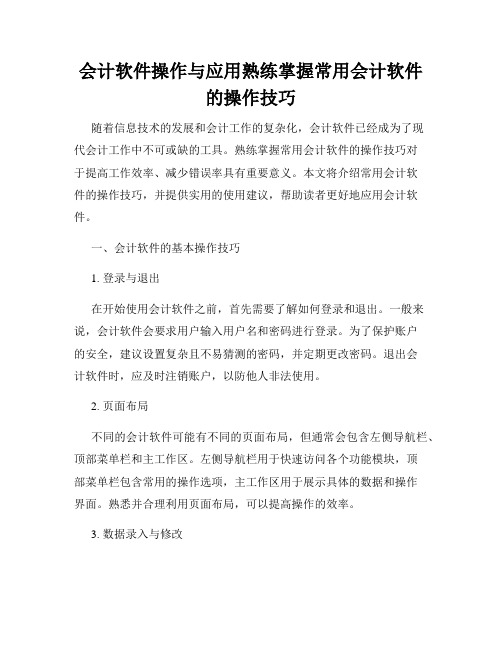
会计软件操作与应用熟练掌握常用会计软件的操作技巧随着信息技术的发展和会计工作的复杂化,会计软件已经成为了现代会计工作中不可或缺的工具。
熟练掌握常用会计软件的操作技巧对于提高工作效率、减少错误率具有重要意义。
本文将介绍常用会计软件的操作技巧,并提供实用的使用建议,帮助读者更好地应用会计软件。
一、会计软件的基本操作技巧1. 登录与退出在开始使用会计软件之前,首先需要了解如何登录和退出。
一般来说,会计软件会要求用户输入用户名和密码进行登录。
为了保护账户的安全,建议设置复杂且不易猜测的密码,并定期更改密码。
退出会计软件时,应及时注销账户,以防他人非法使用。
2. 页面布局不同的会计软件可能有不同的页面布局,但通常会包含左侧导航栏、顶部菜单栏和主工作区。
左侧导航栏用于快速访问各个功能模块,顶部菜单栏包含常用的操作选项,主工作区用于展示具体的数据和操作界面。
熟悉并合理利用页面布局,可以提高操作的效率。
3. 数据录入与修改会计软件的核心功能之一是数据录入与修改。
在录入数据时,应先选择正确的会计科目,确保数据录入的准确性。
同时,要注意遵循会计准则和相关法律法规的要求进行数据录入。
对于已经录入的数据,如需修改,应注意记录修改的时间和原因,以便追溯和核对。
4. 报表生成与查看会计软件可以自动生成各种财务报表,如资产负债表、利润表等。
在报表生成之前,应确保数据录入的准确性和完整性。
生成报表后,应认真核对报表中的数据,并及时与实际情况进行对比。
如果发现报表中的错误或不符合实际情况,应及时进行调整和修正。
5. 数据备份与恢复为了保护数据的安全,应定期进行数据备份。
会计软件通常提供了数据备份和恢复的功能,可以将数据备份到本地或云端存储空间。
在进行数据备份时,应选择合适的存储位置并保证备份的及时性和完整性。
在需要恢复数据时,可以根据软件提供的恢复功能进行操作。
二、常用会计软件的操作技巧1. 金蝶会计软件金蝶会计软件是国内较为常用的一款会计软件,它具有功能齐全、界面友好的特点。
通用财务软件业务操作手册
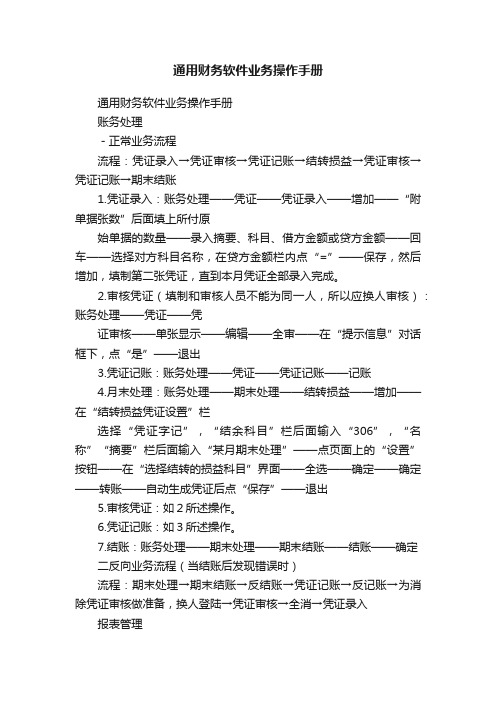
通用财务软件业务操作手册通用财务软件业务操作手册账务处理-正常业务流程流程:凭证录入→凭证审核→凭证记账→结转损益→凭证审核→凭证记账→期末结账1.凭证录入:账务处理——凭证——凭证录入——增加——“附单据张数”后面填上所付原始单据的数量——录入摘要、科目、借方金额或贷方金额——回车——选择对方科目名称,在贷方金额栏内点“=”——保存,然后增加,填制第二张凭证,直到本月凭证全部录入完成。
2.审核凭证(填制和审核人员不能为同一人,所以应换人审核):账务处理——凭证——凭证审核——单张显示——编辑——全审——在“提示信息”对话框下,点“是”——退出3.凭证记账:账务处理——凭证——凭证记账——记账4.月末处理:账务处理——期末处理——结转损益——增加——在“结转损益凭证设置”栏选择“凭证字记”,“结余科目”栏后面输入“306”,“名称”“摘要”栏后面输入“某月期末处理”——点页面上的“设置”按钮——在“选择结转的损益科目”界面——全选——确定——确定——转账——自动生成凭证后点“保存”——退出5.审核凭证:如2所述操作。
6.凭证记账:如3所述操作。
7.结账:账务处理——期末处理——期末结账——结账——确定二反向业务流程(当结账后发现错误时)流程:期末处理→期末结账→反结账→凭证记账→反记账→为消除凭证审核做准备,换人登陆→凭证审核→全消→凭证录入报表管理-编制报表流程1.报表管理——输入用户名及密码登陆——窗口(报表制作)——文件(新建报表)——配置好“年月”“包含未记账凭证”——确定——文件(另存为EXCEL文件)——文件(退出)即可完成全部操作。
2.注意由于报表系统由EXCEL宏所写成,请在使用报表管理时,不要运行其他EXCEL文件。
蓝桥ERP物流管理软件操作教程
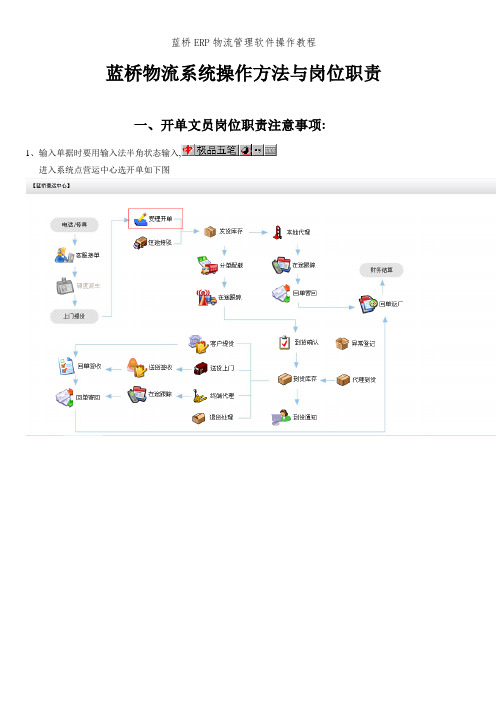
蓝桥物流系统操作方法与岗位职责一、开单文员岗位职责注意事项:1、输入单据时要用输入法半角状态输入,进入系统点营运中心选开单如下图2、新增,录入相关信息2、正确输入托运单相关项目(发货人、收货人、收货人电话、发货人电话,运费等)如上图。
要签回单,一定在回单要求里面注明份数,然后按F9打印。
3、中转货物一定填经由地,否则到站接收后瞧到这票货。
二、配载文员岗位职责与注意事项:1、短途接驳,在营运中心点短途接如下图点新增调出库存如下图双击移出要短驳的单到右边,移完要驳的单,点击填写车辆等信息并完成我,如下图填写相关车辆信息并点击完成2、短驳接收在营运中心点短途接驳,按时间提取短驳的车辆,找到其它公司驳过来的车辆,选定,双击打开,点接收本车就可以了,如下图。
3、分配配载点开营中心,选分单配载如下图点击新增并调出库存,并将要发车的移到右边如下图点击填写车辆等,并填写相关信息(车牌,长途车运费,到站等信息)提取已配载好的车,然后打印清单注意,如果发现漏装可以点淌有库存进补装去,如装错了选择单票剔除,如果取消,就点整车做废、完全无娱就点完成本车,这样到站就可以到货确认那里相关车辆,如果不点,到站就在到货确认里面瞧不到这辆车。
三、货物分流文员岗位职责与注意事项1、到货接收在营运中心点到货确认然后确认到货车辆,也可以查瞧到货清单。
2、异常登记,在车辆到达仓库在卸货过程发现异常情况(如:少货,多货,破损等情况)都进行登记。
在营运中心点异常登记,点新增就会出现一个填写界面,如下图,注明红圈的为必填项目。
3、到货库存查询,在营运中心点到货库存,按时间,发站提取库存数来掌握仓库现在有多少货未分流。
4、到货通知在营运中心点到货通知按时间提未通知的单据,然后在电话一栏中选已通知,并点通知保存。
5、客户提货在营运中心中点击客户提货如下图将客提走的移到右边,并点确认,填提货人相关信息,并战6、送货上门在营运中心点送货上门,然后点安排送货,将要送货单,移到右边,并点送货车辆,输入送货信息。
最新版蓝桥操作文档教程 (1)

蓝桥物流系统操作方法和岗位职责一、开单文员岗位职责注意事项:1、输入单据时要用输入法半角状态输入,1.进入系统点营运中心,左击”受理开单”如下图2.左击后,出现如下图:新增,录入托运单相关信息2、正确输入托运单相关项目(发货人、收货人、收货人电话、发货人电话,件数,运费等)如上图。
要签回单,一定选择”回单要求”,然后按F2保存或者F9打印。
注:1 这里“件数”一定要写,否则保存不了,系统认为没有件数的运单是无意义的运单.2”到达站”就直接写货物的到达地, “经由”写公司在那边的到货点,这个一般选择.但如果直接到到货点所在城市的,就直接在”到达地”写就行了3中转货物一定填经由,否则到站接收后看不到这票货。
4”提货密码”由发货人决定,然后发货人告诉收货人,而凭这个密码提取货物.二、配载文员岗位职责和注意事项:1、短途接驳:同城市多个网点收货,但只有一个网点装车,那么其他网点收货后,把货送到该网点来,叫短途接驳在营运中心点短途接驳如下图点击短途接驳后,下面有“新增”,点击弹出页面如下图:双击移出要短驳的单到右边,移完要驳的单,点击填写车辆等信息并完成我,如下图填写相关车辆信息并点击完成点击”完成”后,即表示收货点把货送到了那个有装车的那个大收货点. 然后货车了后, “大收货点”可以接收这个货.还是点击短途接驳,按时间提取短驳的车辆,找到其它公司驳过来的车辆,选定,双击打开,点接收本车就可以了,如下图。
2、分单配载: 本网点所开的托运单,以及短途接驳过来的托运单, 都要在这里装车发运.点击分单配载如下图在弹出来的”运输协议记录”页面下边,点击新增并调出库存,并将要发车的托运单双击移到右边(从左边移到右边的过程,就类似于把货物从仓库搬运到大车车厢) 如下图:注:1 如果发车方向比较多,可以按照到站分类; 挑选运单时,可以双击,也可以“按单号快速查找”, 输入单号后,按回车键.这种方法用于一车装很多运单的时候,可以更节省时间.2、挑好运单后,点击第二步“填写车辆信息并完成”,并填写相关信息(车牌,长途车运费,到站等信息)注意:灵活运用“其他费用” ,这个是个支出.可以体现在单车毛利分析里.注: 如果大车直接到目的地而不是沿途多”到货点”卸货,则只要填写”卸货地1”,这一车过去,给司机的运费分三种方式:现在就付给司机,到那边再付给司机,回来后再付给司机,分别相对应于”现付驾驶员”/”回付驾驶员”/”到付驾驶员”.点击完成.点击完成后,会弹出页面,注意查看本车清单,这一步骤,主要是核对清单数据与实际装车数据是否一致.如果数据无误,则可以打印(装车)清单了.如下图:注:,如果发现数据少装了,则可以单击”尚有库存”(就在”本车清单’旁边)取得库存数据,选中漏装的运单数据,点击”加入”加入以后,你会发现本车清单有了该数据;如装错了运单,可以选中该错数据,然后单票剔除;如果对这个车有个说明(比如说”XXX票为分装,该车只装的xx件,余下xx件下车,”),可以单击”关于本车”,然后写下内容,注意保存.最后,要点击”点完成本车”,这样到站才能在”到货确认”看到该车数据.打印清单有横向/纵向之分,这个可以调打印机参数(开始菜单—打印机和传真,找到打印机,右击选择打印首选项,选择横/纵向)注意: 有时候,当货量少而不能装车从而把货交给其他公司帮忙运输到到货点的情况下,也可以用”分担配载”,然后在”车牌号码”写入那个公司的名字,”卸货地1”选择贵公司的到达分流点,当然了,货由其他公司转从而产生的运费,就输入到“到付驾驶员”了.三、货物分流文员岗位职责和注意事项1、到货接收:发站装车并”完成本车后”,到货点就可以查看该车数据,提前做好卸货准备.在营运中心点到货确认然后看到在途车辆和到货车辆2个分页,2个页面都可以查看车上的货物即:到货清单。
蓝桥ERP物流管理软件操作教程
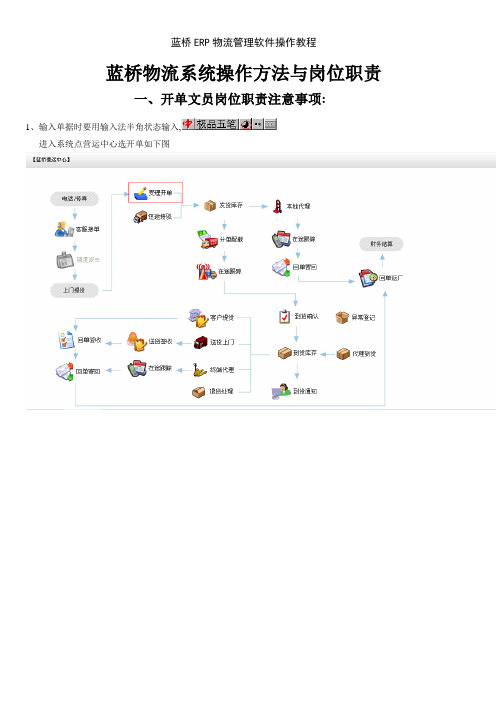
蓝桥物流系统操作方法与岗位职责一、开单文员岗位职责注意事项:1、输入单据时要用输入法半角状态输入,进入系统点营运中心选开单如下图2、新增,录入相关信息2、正确输入托运单相关项目(发货人、收货人、收货人电话、发货人电话,运费等)如上图。
要签回单,一定在回单要求里面注明份数,然后按F9打印。
3、中转货物一定填经由地,否则到站接收后瞧到这票货。
二、配载文员岗位职责与注意事项:1、短途接驳,在营运中心点短途接如下图点新增调出库存如下图双击移出要短驳的单到右边,移完要驳的单,点击填写车辆等信息并完成我,如下图填写相关车辆信息并点击完成2、短驳接收在营运中心点短途接驳,按时间提取短驳的车辆,找到其它公司驳过来的车辆,选定,双击打开,点接收本车就可以了,如下图。
3、分配配载点开营中心,选分单配载如下图点击新增并调出库存,并将要发车的移到右边如下图点击填写车辆等,并填写相关信息(车牌,长途车运费,到站等信息) 提取已配载好的车,然后打印清单注意,如果发现漏装可以点淌有库存进补装去,如装错了选择单票剔除,如果取消,就点整车做废、完全无娱就点完成本车,这样到站就可以到货确认那里相关车辆,如果不点,到站就在到货确认里面瞧不到这辆车。
三、货物分流文员岗位职责与注意事项1、到货接收在营运中心点到货确认然后确认到货车辆,也可以查瞧到货清单。
2、异常登记,在车辆到达仓库在卸货过程发现异常情况(如:少货,多货,破损等情况)都进行登记。
在营运中心点异常登记,点新增就会出现一个填写界面,如下图,注明红圈的为必填项目。
3、到货库存查询,在营运中心点到货库存,按时间,发站提取库存数来掌握仓库现在有多少货未分流。
4、到货通知在营运中心点到货通知按时间提未通知的单据,然后在电话一栏中选已通知,并点通知保存。
5、客户提货在营运中心中点击客户提货如下图将客提走的移到右边,并点确认,填提货人相关信息,并战6、送货上门在营运中心点送货上门,然后点安排送货,将要送货单,移到右边,并点送货车辆,输入送货信息。
会计软件操作技巧培训

会计软件操作技巧培训会计软件的使用已经成为现代会计工作中不可或缺的一部分。
掌握会计软件的操作技巧,不仅提高了工作效率,还能减少出错的可能性。
本文将为您介绍一些常用的会计软件操作技巧,帮助您加深对会计软件的理解,提高操作的熟练程度。
一、基本操作技巧1. 登录与退出会计软件在启动后,通常需要输入用户名和密码进行登录。
确保您使用正确的用户名和密码,并及时修改密码以保护账户安全。
退出时,要记得注销账户,避免他人进行非法操作。
2. 主界面介绍每个会计软件的主界面都有一些共同的组成部分,例如菜单栏、工具栏、快捷键等。
了解并熟悉这些组成部分,能够更快地定位需要的功能,提高工作效率。
3. 新建与保存在会计软件中进行数据录入时,通常需要新建一个文件或者项目,然后进行相关操作。
在输入完数据后,及时保存文件,避免数据的丢失或损坏。
二、账务处理技巧1.科目设置会计软件通常都有科目设置的功能,可以根据企业的实际需要进行科目的添加和修改。
科目设置要符合会计准则,并根据企业的特点进行科目分类,以方便后续的账务处理和报表生成。
2.凭证录入凭证是会计软件中重要的一部分,是进行账务处理的基础。
在录入凭证时,要注意凭证日期、摘要、借贷金额的填写,确保凭证的准确性。
3.辅助核算会计软件通常都支持辅助核算功能,可以对不同项目进行分类和管理。
在进行辅助核算时,要注意填写辅助核算项的名称和金额,以便后续的数据分析和报表生成。
4.查询与调整会计软件一般都提供查询功能,可以根据需要进行账务查询和统计。
如果发现录入错误或者其他问题,及时进行调整和纠正,以保证账务的准确性和真实性。
三、报表生成技巧1.财务报表会计软件通常都能够根据录入的凭证和辅助核算数据生成财务报表。
在生成财务报表时,要注意选择合适的报表类型和期间,确保报表的准确性和及时性。
2.数据分析除了财务报表外,会计软件还可以根据数据进行一些分析和统计。
例如,利润表与销售数据的对比、资产负债表与应收账款的分析等。
会计核算软件基本操作

会计核算软件基本操作1.创建账套创建账套是使用会计核算软件的第一步。
在创建账套时,需要输入公司的基本信息,如公司名称、行业类别等。
同时,还需要设置会计科目,包括资产、负债、权益、成本、损益等科目。
创建账套时,应根据公司的具体情况进行设置,并遵循会计准则的规定。
2.录入凭证凭证是会计核算的基本记录单元,是对公司经济交易的真实反映。
通过会计核算软件,可以快速、准确地录入凭证。
在录入凭证时,需要输入凭证日期、摘要、借方科目、借方金额、贷方科目、贷方金额等信息。
系统还会自动计算凭证的借贷平衡情况,确保凭证录入的准确性。
3.生成报表会计核算软件可以根据已录入的凭证数据,自动生成各类财务报表。
比如资产负债表、利润表、现金流量表等。
通过软件生成的报表,可以直观地反映公司的财务状况和经营绩效。
此外,还可以根据需要进行报表自定义,设置特定的报表格式和要素内容。
4.系统设置在使用会计核算软件时,还需要进行一些系统设置,以便更好地满足公司的需求。
比如设置会计政策,包括会计准则和核算方法的选择。
同时,还可以设置系统权限,限制用户的访问和操作权限,以确保数据的安全性。
此外,还可以设置系统的自动化操作,如自动备份、定时更新等。
5.数据查询与分析6.审核与审计会计核算软件能够提供完善的数据审核与审计功能。
在审核时,软件可以自动检测凭证的合法性和准确性,并提醒用户进行修正。
在审计时,软件可以根据需要生成审计报告,并提供审计过程的跟踪与记录,确保审计工作的完整性和可靠性。
总结起来,会计核算软件是一种能够辅助进行会计核算的计算机软件。
通过它,可以方便地创建账套、录入凭证、生成报表等。
此外,还具有数据查询与分析、审核与审计等功能。
使用会计核算软件可以提高会计工作的效率和准确性,减少了人为错误的可能性,对于公司的财务管理具有重要的意义。
蓝桥ERP物流管理软件操作文档教程(方案).doc
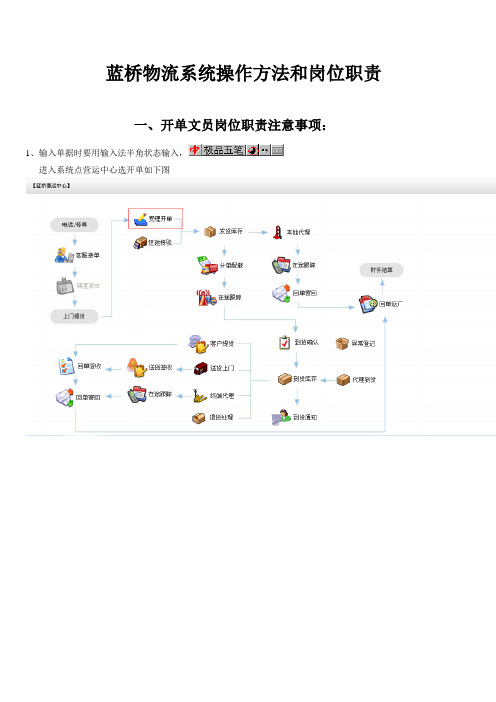
蓝桥物流系统操作方法和岗位职责一、开单文员岗位职责注意事项:1、输入单据时要用输入法半角状态输入,进入系统点营运中心选开单如下图2、新增,录入相关信息2、正确输入托运单相关项目(发货人、收货人、收货人电话、发货人电话,运费等)如上图。
要签回单,一定在回单要求里面注明份数,然后按F9打印。
3、中转货物一定填经由地,否则到站接收后看到这票货。
二、配载文员岗位职责和注意事项:1、短途接驳,在营运中心点短途接如下图点新增调出库存如下图双击移出要短驳的单到右边,移完要驳的单,点击填写车辆等信息并完成我,如下图填写相关车辆信息并点击完成2、短驳接收在营运中心点短途接驳,按时间提取短驳的车辆,找到其它公司驳过来的车辆,选定,双击打开,点接收本车就可以了,如下图。
3、分配配载点开营中心,选分单配载如下图点击新增并调出库存,并将要发车的移到右边如下图点击填写车辆等,并填写相关信息(车牌,长途车运费,到站等信息)提取已配载好的车,然后打印清单注意,如果发现漏装可以点淌有库存进补装去,如装错了选择单票剔除,如果取消,就点整车做废.完全无娱就点完成本车,这样到站就可以到货确认那里相关车辆,如果不点,到站就在到货确认里面看不到这辆车。
三、货物分流文员岗位职责和注意事项1、到货接收在营运中心点到货确认然后确认到货车辆,也可以查看到货清单。
2、异常登记,在车辆到达仓库在卸货过程发现异常情况(如:少货,多货,破损等情况)都进行登记。
在营运中心点异常登记,点新增就会出现一个填写界面,如下图,注明红圈的为必填项目。
3、到货库存查询,在营运中心点到货库存,按时间,发站提取库存数来掌握仓库现在有多少货未分流。
4、到货通知在营运中心点到货通知按时间提未通知的单据,然后在电话一栏中选已通知,并点通知保存。
5、客户提货在营运中心中点击客户提货如下图将客提走的移到右边,并点确认,填提货人相关信息,并战6、送货上门在营运中心点送货上门,然后点安排送货,将要送货单,移到右边,并点送货车辆,输入送货信息。
简单易懂的会计软件使用指南
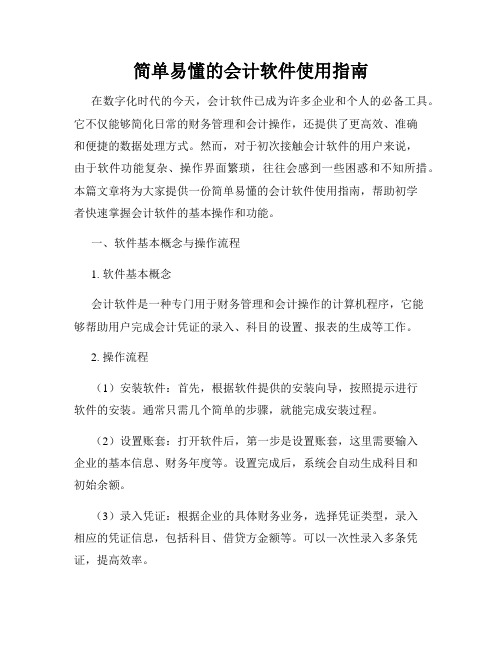
简单易懂的会计软件使用指南在数字化时代的今天,会计软件已成为许多企业和个人的必备工具。
它不仅能够简化日常的财务管理和会计操作,还提供了更高效、准确和便捷的数据处理方式。
然而,对于初次接触会计软件的用户来说,由于软件功能复杂、操作界面繁琐,往往会感到一些困惑和不知所措。
本篇文章将为大家提供一份简单易懂的会计软件使用指南,帮助初学者快速掌握会计软件的基本操作和功能。
一、软件基本概念与操作流程1. 软件基本概念会计软件是一种专门用于财务管理和会计操作的计算机程序,它能够帮助用户完成会计凭证的录入、科目的设置、报表的生成等工作。
2. 操作流程(1)安装软件:首先,根据软件提供的安装向导,按照提示进行软件的安装。
通常只需几个简单的步骤,就能完成安装过程。
(2)设置账套:打开软件后,第一步是设置账套,这里需要输入企业的基本信息、财务年度等。
设置完成后,系统会自动生成科目和初始余额。
(3)录入凭证:根据企业的具体财务业务,选择凭证类型,录入相应的凭证信息,包括科目、借贷方金额等。
可以一次性录入多条凭证,提高效率。
(4)生成报表:录入凭证后,系统会根据用户的设置,自动生成各种财务报表,如资产负债表、利润表等。
用户可以根据需要自定义报表的样式和内容。
(5)其他功能:会计软件还提供了其他常用功能,如查询、修改、删除凭证,科目的增加、删除、调整等。
用户可以根据需要使用这些功能。
二、会计软件常用功能介绍1. 科目设置科目是会计核算的基础,需要根据企业的特点和财务需求,设置合适的科目表。
会计软件通常提供了一些默认的科目表,用户可以根据需要进行调整和添加。
2. 凭证录入凭证是一种会计凭证,记录了企业财务交易的发生和经过。
会计软件提供了简便的凭证录入界面,用户只需按照提示填写凭证的相关信息即可。
3. 期末结账会计软件能够自动完成财务年度的结账工作,包括结转损益、计提折旧、冲销凭证等。
用户只需按照软件的指引,完成一系列结账操作即可。
财务软件操作流程(ppt 39页)

页面设置(记账凭证)打印
• 记账凭证
设置凭证字体 大小、颜色
设置凭证表 线、背景
设置纸张大小 行距
设置凭证打印方向
设置凭证页 边距
最终效果
此页面设置纸张 采用A4纸设置 具体设置可根据 自定义纸张大小
进行设置。
记账凭证的批量打印
• 凭证打印可以使用批处理打印功能,可将 全部凭证一次性打印,也可分级打印(村 级汇总、村民小组)只需要在选择凭证时 将凭证按核算单位选定。打开点击“打印” 即可打印。
修改数据文件信息
• 用“101”管理员身份打开软件,点击“系 统”——“数据文件信息”进行修改。
输入单位名称 输入法 人代表
选择备份位
修改操作员及操作权限
• 用“101”管理员身份打开软件,点击“系 统”——“操作员及操作权限”
操作权 限的设
置
选择操作员点 右键。可以修改
操作员
增设独立核算单位(村小组)
报表计算
• 如:现在我们在打开乙村1小组10月份的资
产负债表。选择好后打开进行报表计算、
查看
选择月份, 双击打开
选择村民 小组
在空白地方按
键盘上“F5”键会弹出 报表计算的对话框,也可以
点“填制”——“报表计算”弹出菜单 如图。点“开始”——“确认”完成
报表计算
报表计算
• 批量处理报表计算 保会通软件提供了强大的批处理功能。通俗的说: 可以把所有的报表一次性完成计算。计算完毕可 可直接打开对应报表进行查看。无需单一的完成 报表计算。具体操作方法为:批量处理报表计算 可以分多级计算。可以选定“我的报表”点击右 键,进行“报表计算”此操作耗时较长(不推荐 使用)也可以选定单一报表如:资产负债表点击 右键进行报表计算。此时完成的计算是所有月份 的资产负债表,也可以选定资产负债表下的当前 月进行报表计算,此时完成的的报表计算是资产 负债表当前月的报表计算。
蓝桥系统操作流程
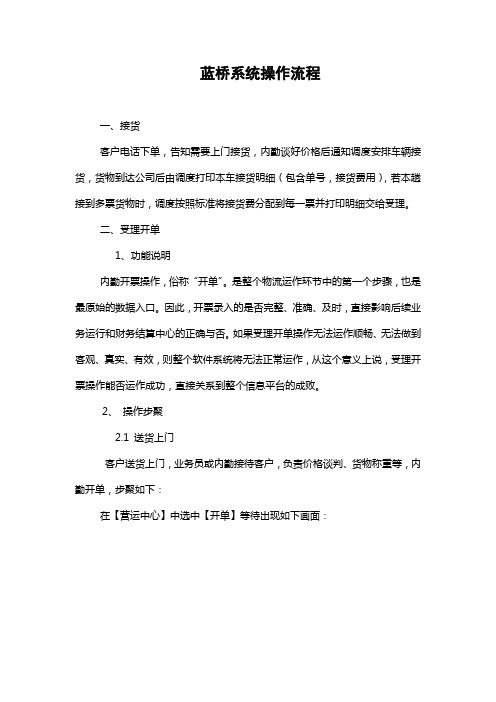
蓝桥系统操作流程一、接货客户电话下单,告知需要上门接货,内勤谈好价格后通知调度安排车辆接货,货物到达公司后由调度打印本车接货明细(包含单号,接货费用),若本趟接到多票货物时,调度按照标准将接货费分配到每一票并打印明细交给受理。
二、受理开单1、功能说明内勤开票操作,俗称“开单”。
是整个物流运作环节中的第一个步骤,也是最原始的数据入口。
因此,开票录入的是否完整、准确、及时,直接影响后续业务运行和财务结算中心的正确与否。
如果受理开单操作无法运作顺畅、无法做到客观、真实、有效,则整个软件系统将无法正常运作,从这个意义上说,受理开票操作能否运作成功,直接关系到整个信息平台的成败。
2、操作步聚2.1 送货上门客户送货上门,业务员或内勤接待客户,负责价格谈判、货物称重等,内勤开单,步聚如下:在【营运中心】中选中【开单】等待出现如下画面:点击上图的【新增】,出现如下界面:点击【网点切换】可选择不同的网点:系统默认的是用户登录的网点,如需切换网点可以点击【网点切换】,出现上图显示界面,在下拉列表中选择网点。
发货信息录入:【运单号】:运单号。
可以自动生成,也可以人工录入,根据需要定夺。
如果需要人工录入,可点击【新增】的选择按扭有一个【补单】选项。
【货号】运输编号。
自动生成,系统已设置。
【发站】始发站,即运输的起点,可以从列表中选择,也可以录入。
必填项,默认生成用户登录的站点。
【到站】到达站,即运输的到站,可以从列表中选择,也可以录入。
必填项。
【经由】中转地点,到达到站的货物需要在“经由”地卸货中转,可以从列表中选择,也可以录入。
必填项。
【发货日期】货物的托运日期,必填项。
默认为当前操作系统的日期。
【收货人】必填项。
【电话】【手机】可选项【发货人】必填项。
【电话】【手机】可选项注:发货人、收货人及相关的资料,可以从列表中选取。
列表的来源是“客户管理”模块中录入。
品名、运费及费用录入:品名、件数、重量、立方数(按体积计价)为必填项。
南北财务软件4.0 使用手册 第十三章 工资系统
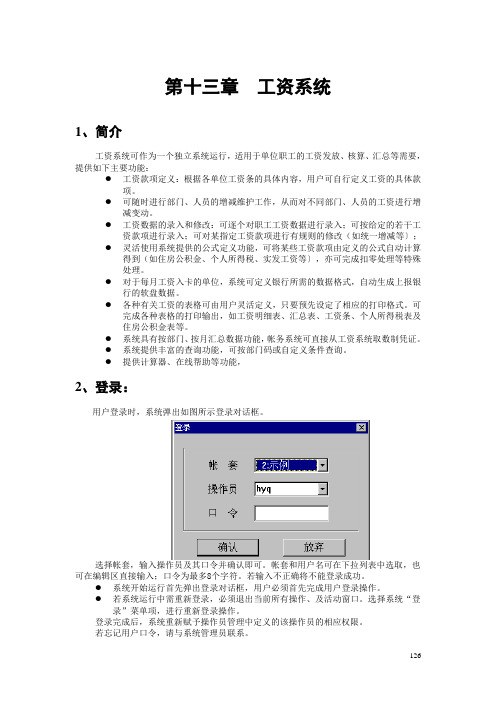
第十三章工资系统1、简介工资系统可作为一个独立系统运行,适用于单位职工的工资发放、核算、汇总等需要,提供如下主要功能:●工资款项定义:根据各单位工资条的具体内容,用户可自行定义工资的具体款项。
●可随时进行部门、人员的增减维护工作,从而对不同部门、人员的工资进行增减变动。
●工资数据的录入和修改:可逐个对职工工资数据进行录入;可按给定的若干工资款项进行录入;可对某指定工资款项进行有规则的修改(如统一增减等〕;●灵活使用系统提供的公式定义功能,可将某些工资款项由定义的公式自动计算得到(如住房公积金、个人所得税、实发工资等〕,亦可完成扣零处理等特殊处理。
●对于每月工资入卡的单位,系统可定义银行所需的数据格式,自动生成上报银行的软盘数据。
●各种有关工资的表格可由用户灵活定义,只要预先设定了相应的打印格式。
可完成各种表格的打印输出,如工资明细表、汇总表、工资条、个人所得税表及住房公积金表等。
●系统具有按部门、按月汇总数据功能,帐务系统可直接从工资系统取数制凭证。
●系统提供丰富的查询功能,可按部门码或自定义条件查询。
●提供计算器、在线帮助等功能,2、登录:用户登录时,系统弹出如图所示登录对话框。
选择帐套,输入操作员及其口令并确认即可。
帐套和用户名可在下拉列表中选取,也可在编辑区直接输入;口令为最多8个字符。
若输入不正确将不能登录成功。
●系统开始运行首先弹出登录对话框,用户必须首先完成用户登录操作。
●若系统运行中需重新登录,必须退出当前所有操作、及活动窗口。
选择系统“登录”菜单项,进行重新登录操作。
登录完成后,系统重新赋予操作员管理中定义的该操作员的相应权限。
若忘记用户口令,请与系统管理员联系。
1263、操作员管理及权限设置为实现工资数据的保密性,避免无关人员进入系统修改工资数据,在初次使用工资系统时必须将有权操作该系统的人员登记到系统中。
该操作由系统管理员完成。
操作员管理在如图1-2口令:为操作员设置的操作密码,口令不可见。
- 1、下载文档前请自行甄别文档内容的完整性,平台不提供额外的编辑、内容补充、找答案等附加服务。
- 2、"仅部分预览"的文档,不可在线预览部分如存在完整性等问题,可反馈申请退款(可完整预览的文档不适用该条件!)。
- 3、如文档侵犯您的权益,请联系客服反馈,我们会尽快为您处理(人工客服工作时间:9:00-18:30)。
蓝桥软件财务基本操作说明书
登陆软件后,我们先进入到财务中心:
出现下面这个界面:
图1
在界面的左上方有几个选项(如下图),一般进入后默
认的是【做帐】这个界面,这也是我们在财务中心里面主要的操作区。
如果不是出现的这个界面,我们点击下左边的【做帐】就会出现图1这个界面。
在【做帐】里,我们的主要操作又集中在【核销】里面。
见下图
进入【核销】后,出现如下界面:
这里面就是各个应收、应付的款项分类,我们选择需要核销的项目进去核销就行了。
现付核销的详细操作
点击【主营业务收入】下的【现付核销】出现如下界面:
点击【调出库存】后,左边方框就会调出还没有做现付核销的所有运单:
接下来转移(加入)要核销的运单:
把运单从左边转移到右边的方式有多种:
1.双击这一运单
2.选中这一运单,按住鼠标左键不动,然后拖到右边
3.选中这一运单,点击上方的小三角图标(如下图):
4.调出库存后,直接在上方空白处输入运单号后按回
车即可,如图:
注意:双三角图标是把所有运单从左边转移到右边。
如果发现移错了运单,可以在右边方框进行同样的操作把运单再移回左边。
转移好运单后就是如下界面:
点击右上方的【完成】按钮(注:核销日期可根据需要进行更改,默认为当天日期)就会弹出如下窗口:
我们在这里填好资金去向和科目等信息后点击【确定】后弹出如下窗口:
这就完成了这一单的现付核销。
其他项目的核销,操作同上
代收贷款操作
点击【代收(垫)货款】选项后就进了代收货款的操作界面:如图
我们收到货款后,就进行【货款回收】的操作。
点击【调出库存】就会调出有代收货款的运单,然后我们看是哪些运单已经收到货款了,就把哪些单移移到右边,这个操作也是同核销一样的。
选好运单后点击,右上方的【完成】
然后弹出如下窗口:
登记好去向和科目等信息点击【确定】弹出如下窗口:
这就完成了货款回收的操作
收到货款后就要给发货站发送货款了,也就是【货款汇款】的操作,方法同上。
注:以上的【货款回收】【货款汇款】操作属于到站方的操作,【货款到账】【货款发放】属于发站方的操作,方法都相同,即:进入对应项目—调出库存—确认、移动运单—完成登记)
做帐完成后,软件会自动生成各种报表,我们可以在财务中心—报表中查看,见下图:。
